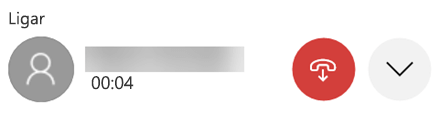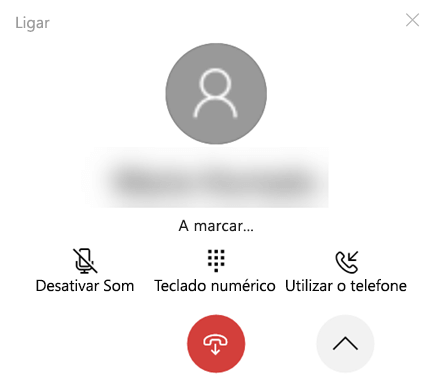Efetuar e receber chamadas telefónicas do seu PC
Deixe o seu dispositivo Android no seu bolso da próxima vez que tocar - atenda antes a chamada no seu PC. A chamada necessita da funcionalidade Bluetooth no seu PC e no seu dispositivo Android, por isso certifique-se de que está ativada para ambos.
Para efetuar uma chamada no seu PC:
-
Abra oVínculo ao Telemóvel e selecione Chamadas.
-
Na caixa Pesquisar os seus contactos, procure um nome ou um número de contacto. Em alternativa, pode introduzir diretamente um número de telefone no teclado de marcação.
-
Selecione íconeMarcar
Se não tiver o Bluetooth disponível no seu dispositivo (ou se estiver desativado), não poderá efetuar ou receber chamadas no seu PC.
Caso se depare com problemas ao utilizar a funcionalidade de chamada, estas sugestões de resolução de problemas poderão ser úteis.
As permissões de Android são necessárias para esta funcionalidade
Na primeira vez que utilizar a chamada, ser-lhe-á pedido que permita permissões no seu telemóvel Android. Selecionar Permitir nestas permissões permitirá que os Vínculo ao Telemóvel no seu PC acedam e apresentem informações a partir do seu dispositivo Android.
Atualizar o teclado numérico durante uma chamada
Poderá ter de inserir números durante uma chamada para selecionar opções de menu. Certifique-se de que utiliza o teclado para a chamada em curso. Selecione o menu pendente para apresentar o teclado numérico da sua chamada ativa.
Como posso ver as chamadas recentes do telemóvel no PC?
No PC, abra a Vínculo ao Telemóvel e selecione Chamadas. As chamadas recentes serão apresentadas aqui.
Quantas chamadas recentes posso ver?
O Vínculo ao Telemóvel apresenta as chamadas que efetuou ou recebeu nos últimos 90 dias.
Posso gerir ou eliminar as minhas chamadas recentes?
Não consigo gerir ou eliminar chamadas recentes a partir do PC.
Como posso desativar o som de uma chamada?
Pode desativar o som de uma chamada, ao utilizar o botão Desativar som no seu dispositivo Android ou PC.
Quando efetua uma chamada no seu PC com o Vínculo ao Telemóvel, abre-se uma pequena janela separada para apresentar a chamada em que está ligado:
Clique na seta para baixo para expandir a janela. Em seguida o botão Desativar somficará disponível:
Quando inicia uma chamada no seu PC e a transfere para o seu dispositivo Android, apenas pode silenciar a chamada do seu telefone (mas não do seu PC).
Se uma chamada estiver em curso no seu dispositivo Android, não pode silenciar essa chamada do seu PC.
Fazer chamadas de emergência com o Vínculo ao Telemóvel
Serviços de Emergência – embora possa ser possível efetuar chamadas ou receber chamadas dos Serviços de Emergência através doVínculo ao Telemóvel, tenha em atenção que Vínculo ao Telemóvel não substitui o serviço telefónico principal. As chamadas do Vínculo ao Telemóvel podem não funcionar ou ser interrompidas devido a problemas de energia, distância entre o PC e o telemóvel ou outros problemas técnicos. Além disso, existem diferenças importantes entre o Vínculo ao Telemóvel e os serviços telefónicos sem fios (móveis) ou fixos tradicionais. O Vínculo ao Telemóvel não é obrigado a oferecer acesso aos Serviços de Emergência nos termos de qualquer regra, regulamento ou lei local ou nacional/regional aplicável. O Vínculo ao Telemóvel não se destina a suportar ou efetuar chamadas de emergência para qualquer tipo de hospital, entidades responsáveis pela aplicação da lei, unidades de assistência médica ou qualquer outro tipo de serviço que ligue um utilizador a pessoal de serviços de emergência ou pontos de atendimento de segurança pública ("Serviços de Emergência").
Deixe o seu iPhone® no bolso, na bolsa ou ligado ao carregador. Desde que esteja dentro do alcance do Bluetooth, pode efetuar e receber chamadas com o seu PC Windows.
Para efetuar uma chamada no seu PC:
-
Abra Vínculo ao Telemóvel.
-
Selecionar Chamadas
-
Na Barra de pesquisa , escreva o nome de um contacto ou o respetivo número de telefone
-
Clique no ícone De marcação para iniciar a chamada
Utilizar o teclado durante uma chamada
Poderá ter de introduzir números durante uma chamada para selecionar opções. Para tal, basta selecionar o menu pendente para apresentar o teclado.
Como devo proceder para ver as chamadas recentes do meu telemóvel?
Pode ver o seu histórico recente quando seleciona Chamadas noVínculo ao Telemóvel.
Posso gerir ou eliminar as minhas chamadas recentes?
Não consigo gerir ou eliminar chamadas recentes a partir do PC.
Quanto do meu histórico de chamadas posso ver comVínculo ao Telemóvel ?
Vínculo ao Telemóvel apresentará até 100 das chamadas mais recentes.
Posso utilizarVínculo ao Telemóvel para fazer chamadas para os serviços de emergência?
É possível fazer e receber chamadas para serviços de emergência comVínculo ao Telemóvel, mas não se destina a substituir um serviço telefónico primário.
Vínculo ao Telemóvel podem ser interrompidas devido a energia, conectividade Bluetooth e outros problemas técnicos. Além disso, ao contrário do seu telemóvel ou telefone de linha fixa,Vínculo ao Telemóvel não é exigido pelos regulamentos locais ou nacionais para fornecer acesso aos serviços de emergência.
Vínculo ao Telemóvel não se destina a realizar chamadas para hospitais, agências de aplicação da lei, unidades de cuidados médicos ou quaisquer outros serviços que envolvam pessoal dos serviços de emergência ou pontos de resposta de segurança pública.